Op afstand toegang tot een Mac vanaf een Windows-pc

Als u een netwerkomgeving hebt met zowel Windows als Mac OS X, moet u soms via Windows verbinding maken met de Mac.
Opmerking: In dit voorbeeld verbind ik een Windows 7-systeem met mijn Mac met OS X Lion via mijn thuisnetwerk.
Toegang op afstand tot een Mac vanuit Windows
Download en installeer eerst de meest recente stabiele versie van het gratis hulpprogramma TightVNC op uw Windows-computer.
Schakel tijdens de installatie TightVNC Server uit, tenzij u deze gaat gebruiken voor andere externe toegangssituaties. Voor het verbinden van uw Windows-systeem met een Mac is de server niet nodig.
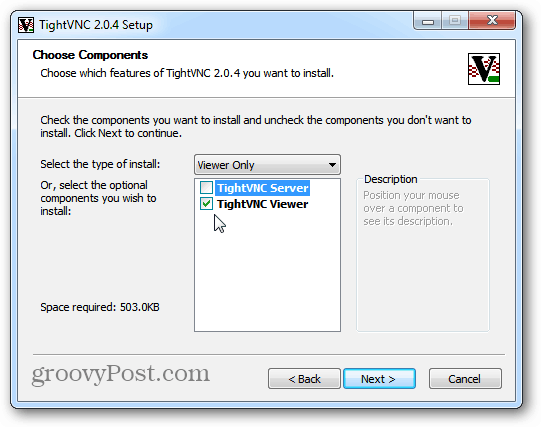
Klik op uw Mac op het Apple-pictogram en selecteer Systeemvoorkeuren.
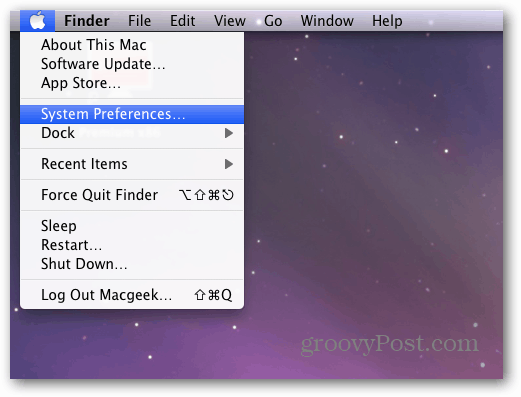
Systeemvoorkeuren wordt geopend. Klik op Delen onder Internet en draadloos.
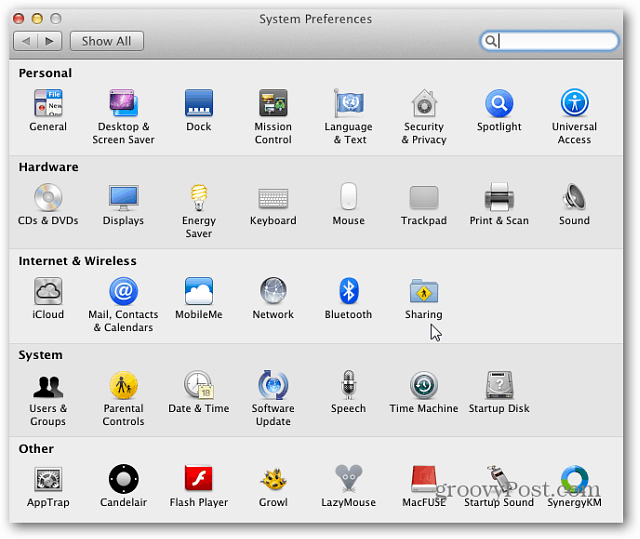
Schakel nu in het venster Delen Scherm delen in. Klik vervolgens op de knop Computerinstellingen. Merk op dat het IP-adres boven de knop Computerinstellingen wordt weergegeven. Je hebt het nodig om verbinding te maken met TightVNC.
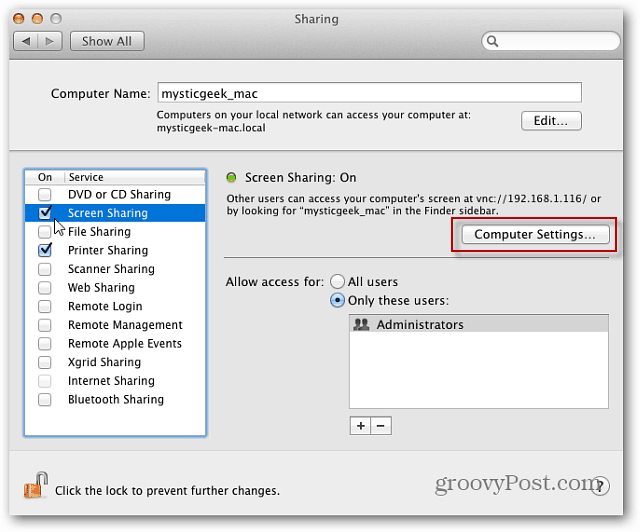
Controleer vervolgens het Macy Control-scherm van VNC Viewers met wachtwoord. Voer een wachtwoord in en klik op OK.
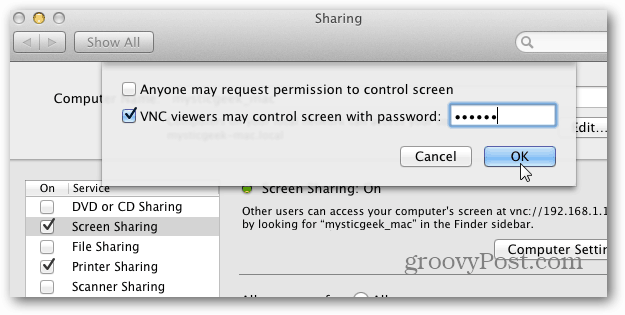
Typ vervolgens het wachtwoord voor uw Mac-systeem en klik op OK.
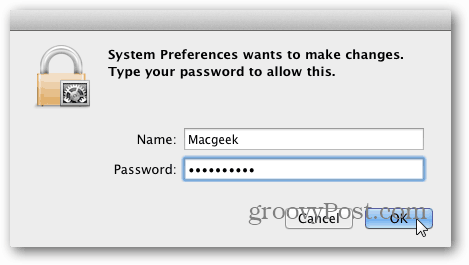
Ga terug naar uw Windows-computer en klik Start> Alle programma's> TightVNC> TightVNC Viewer.
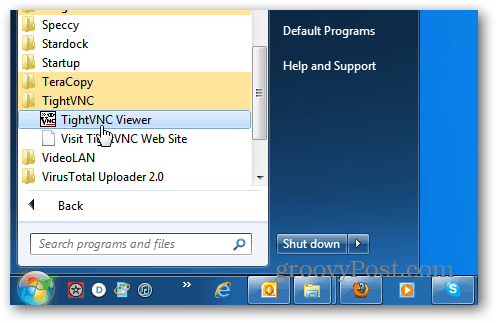
Voer het IP-adres voor de Mac-computer in. Het IP-adres wordt weergegeven in het venster Scherm delen op de Mac. Klik op Connect.
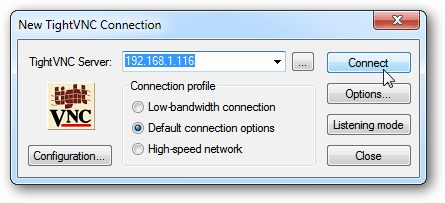
Typ vervolgens het wachtwoord dat u eerder voor de VNC-verbinding hebt gemaakt. Dit is NIET uw Mac-systeemwachtwoord.
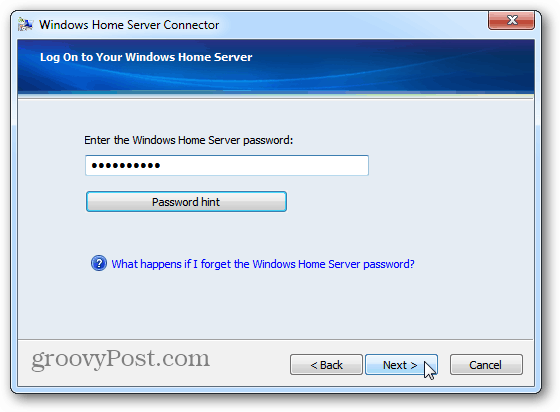
Wacht enkele seconden tot de verbinding tot stand is gebracht. Tight VNC roept het externe verbindingsscherm op. Selecteer de gebruikersaccount die u wilt gebruiken om in te loggen op uw Mac.
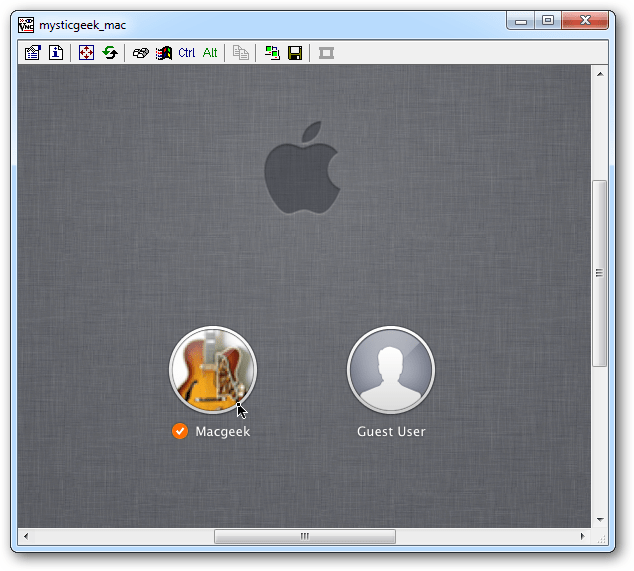
Voer het wachtwoord van het gebruikersaccount in.
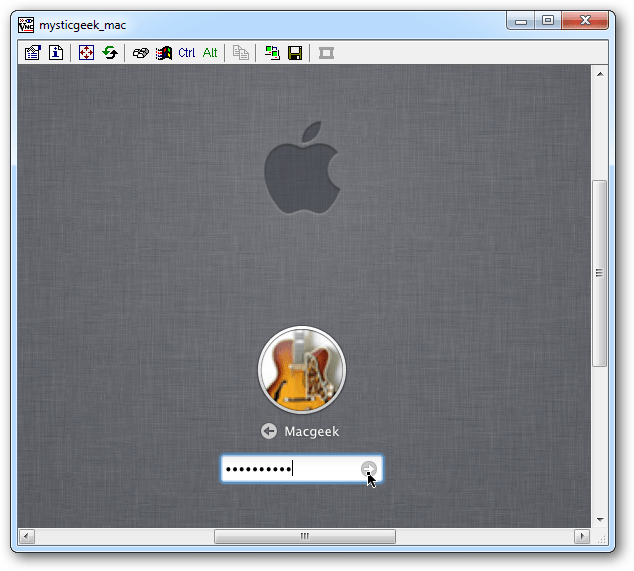
Daar ga je! Je kunt je Mac op afstand bedienen vanaf je Windows-pc, net alsof je ervoor zit. Ik heb mijn Mac ingesteld op een grote schermresolutie, dus het eerste wat ik deed is het verlagen naar 1024 × 768.
Deze instelling is aan jou. U kunt het op volledige resolutie uitvoeren als uw Windows-scherm geschikt is.
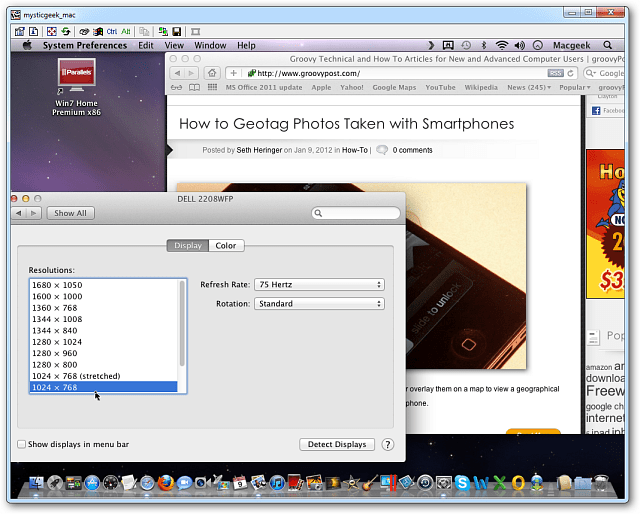
TightVNC biedt zelfs verschillende coole opties die u kunt verkennen om de externe sessie te laten werken zoals u wilt.
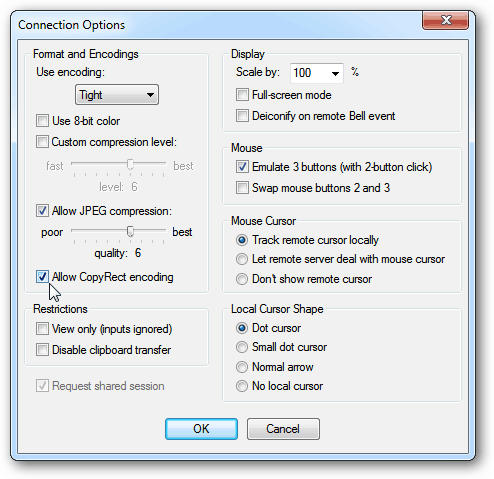
Als u de externe verbinding vaak gebruikt, maakt u een snelkoppeling op uw bureaublad. Klik op de TightVNC-werkbalk op het pictogram Opslaan.
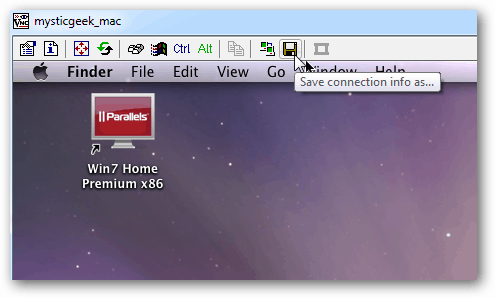
Geef vervolgens de verbindingssnelkoppeling een naam, sla op op het bureaublad en klik op Opslaan.
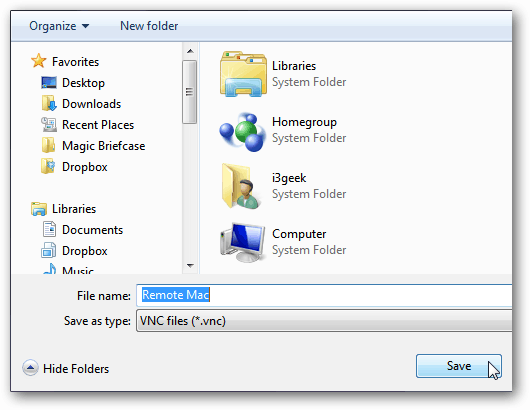
Vervolgens wordt gevraagd of u het wachtwoord wilt opslaan. Als u de enige gebruiker op de Windows-pc bent, is het gemakkelijker om het op te slaan, maar het is weer aan u.
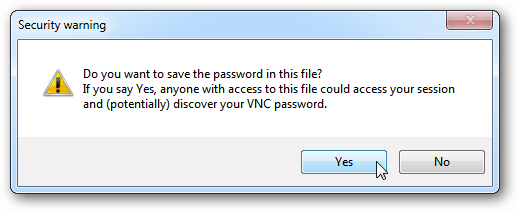
De externe verbinding van TightVNC met uw Mac wordt op uw bureaublad weergegeven. Dubbelklik erop wanneer u op afstand verbinding wilt maken met uw Mac. Eenvoudig en leuk!
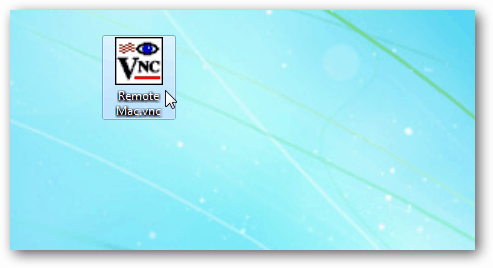
Er is een beetje vertragingstijd tijdens het besturen van jeMac van Windows via TightVNC, gebaseerd op uw netwerksnelheid of via een WiFi-verbinding. Uw kilometerstand zal variëren. Over het algemeen is dit echter een gemakkelijke en efficiënte manier om uw Mac op afstand te bedienen vanaf uw Windows-systeem op hetzelfde netwerk.
![Remote Desktop XP of Server 2003 op afstand inschakelen [How-To]](/images/xp/remotely-enable-remote-desktop-xp-or-server-2003-how-to.png)









laat een reactie achter